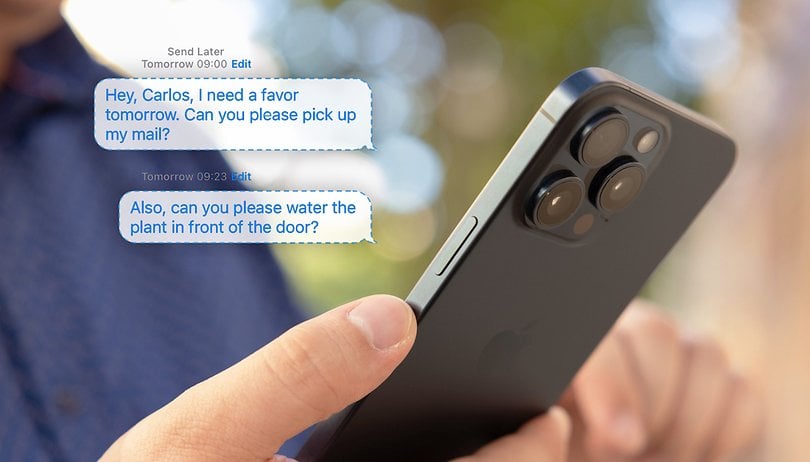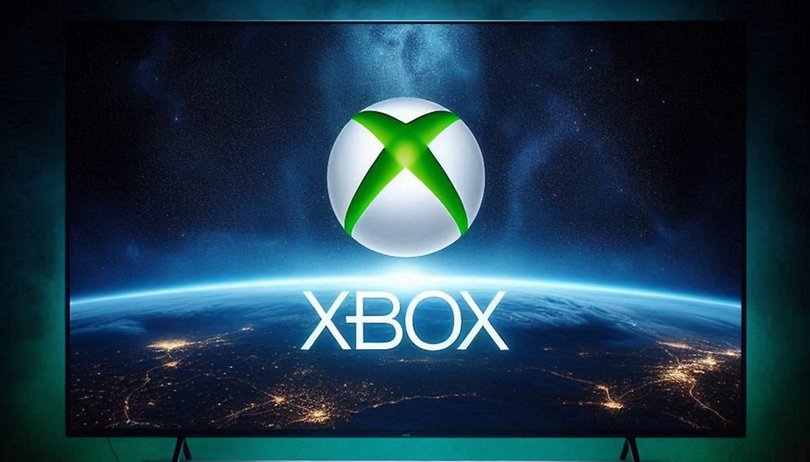A YouTube lejátszási listák zökkenőmentes módot kínálnak a személyre szabott tartalomgyűjtemények válogatására és élvezetére. Sajnos azonban sokan még mindig nehezen tudják hatékonyan létrehozni és kezelni a YouTube lejátszási listákat iPhone-on és iPaden. Legyen szó szenvedélyes tartalomkészítőről, zenerajongóról, vagy egyszerűen csak szeretné rendszerezni kedvenc videóit, ez az útmutató minden, amire szüksége van.
- YouTube lejátszási lista létrehozása iPhone-on vagy iPaden
- A YouTube lejátszási lista kezelése iPhone-on vagy iPaden
- YouTube lejátszási lista törlése iPhone vagy iPad készüléken
YouTube lejátszási lista létrehozása iPhone-on vagy iPaden
Nem hangsúlyozhatjuk túl a YouTube-lejátszási listák fontosságát azok számára, akiknek valójában nehéz a szórakoztatásuk kezelése. Kövesse ezeket az egyszerű lépéseket személyre szabott YouTube lejátszási listák létrehozásához iPhone-on és iPaden.
Hozzon létre YouTube lejátszási listát az iPhone-on lejátszott videókból
- Indítsa el a YouTube-ot iPhone-ján → Játsszon le bármilyen kívánt videót.
- A videó lejátszása után koppintson a videó címe alatti Mentés lehetőségre.
- Most kapsz egy értesítést a videó mentéséről.
- A folytatáshoz érintse meg a Módosítás gombot.
- Ezután válassza az Új lejátszási lista lehetőséget.
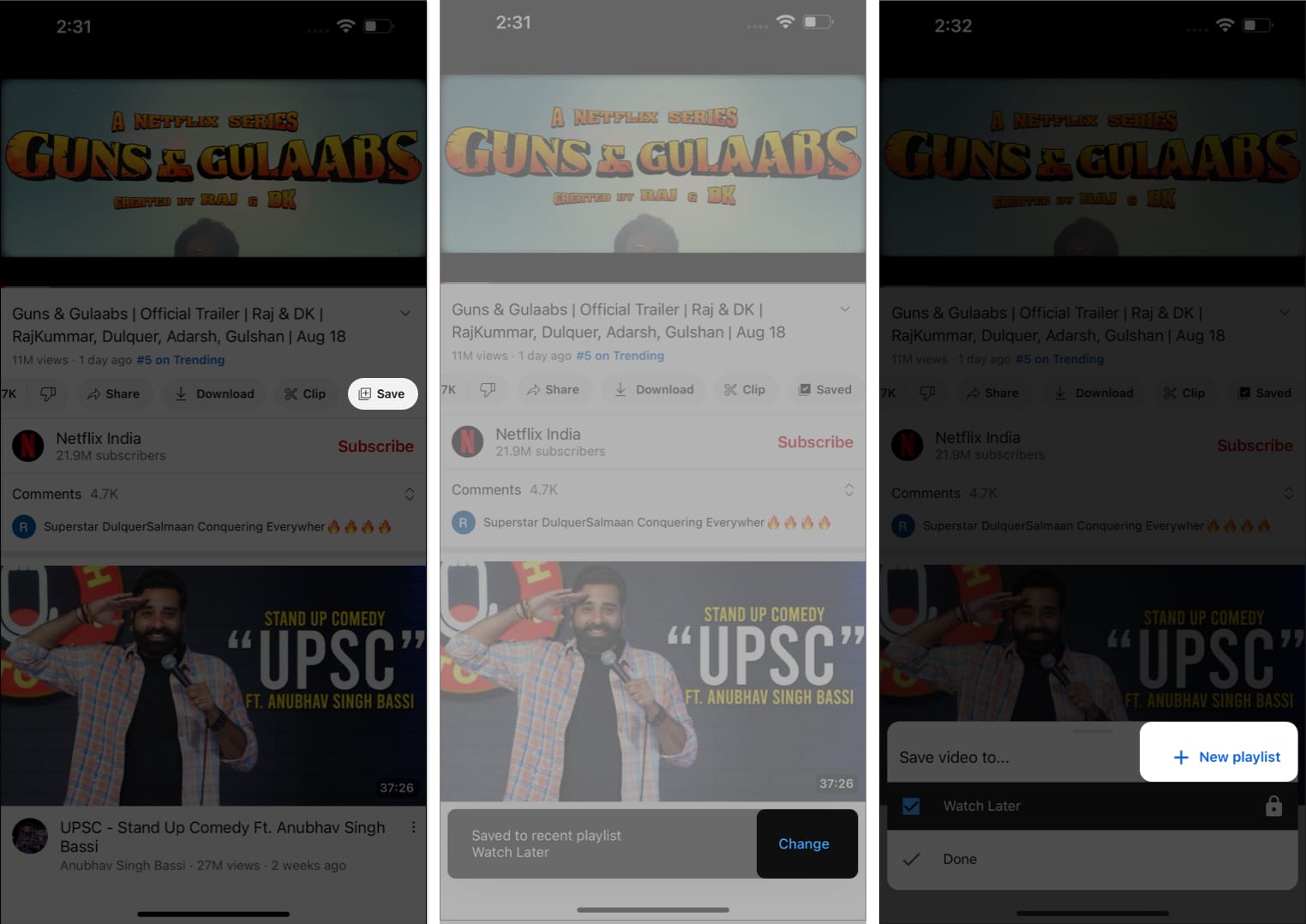
- Adjon meg egy címet a lejátszási listának, és válasszon az alábbiak közül:
-
Nyilvános: Bárki rákereshet a lejátszási listára.
-
Nem listázott: Csak a link birtokában lévők férhetnek hozzá a lejátszási listához.
-
Privát: A lejátszási listát csak te érheted el.
-
- Koppintson a Létrehozás gombra a beállítások mentéséhez.
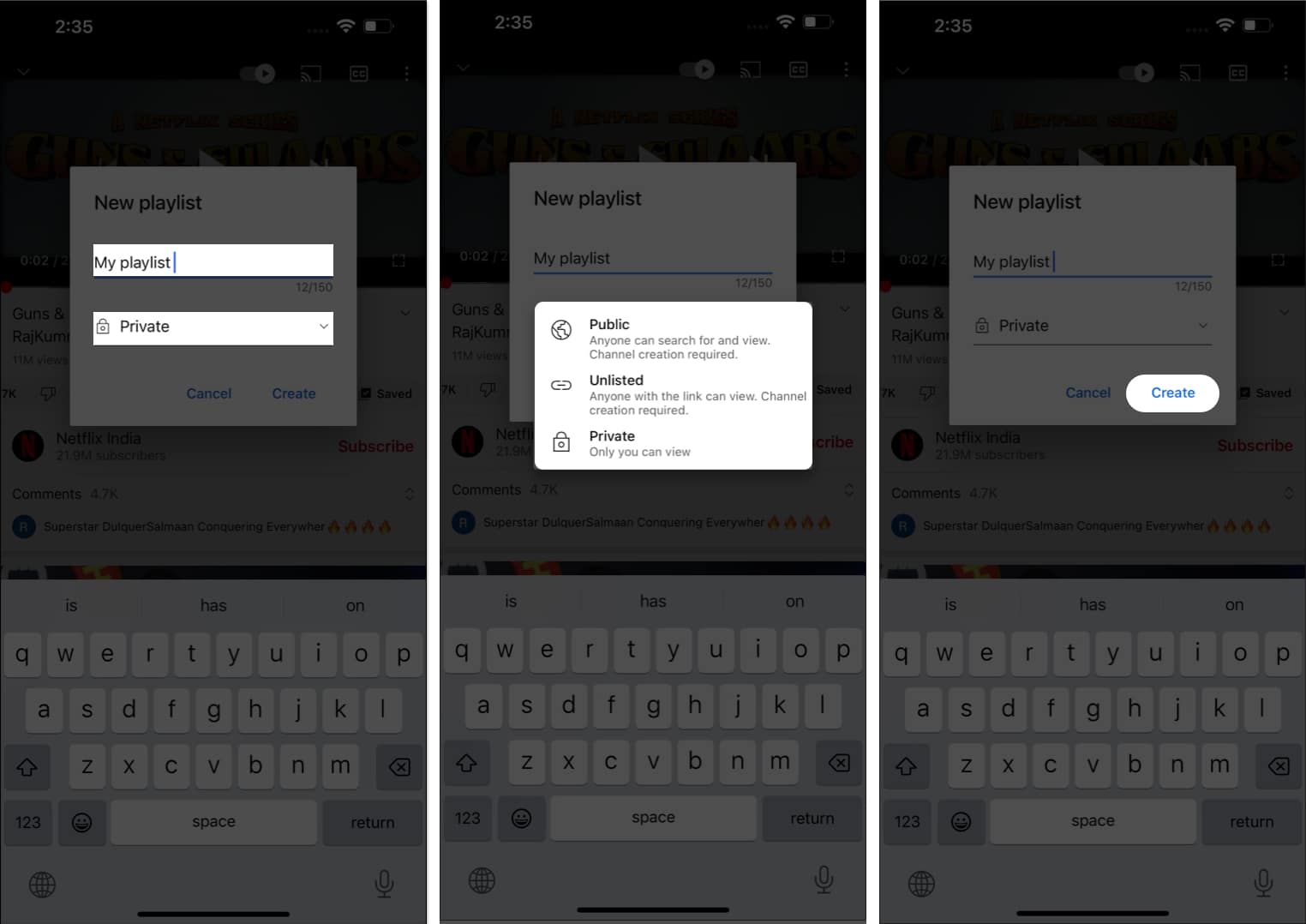
- Ha a lejátszási lista sikeresen létrejött, válassza a Lista megtekintése lehetőséget.
- Ekkor megjelenik a lejátszási lista kezdőlapja.
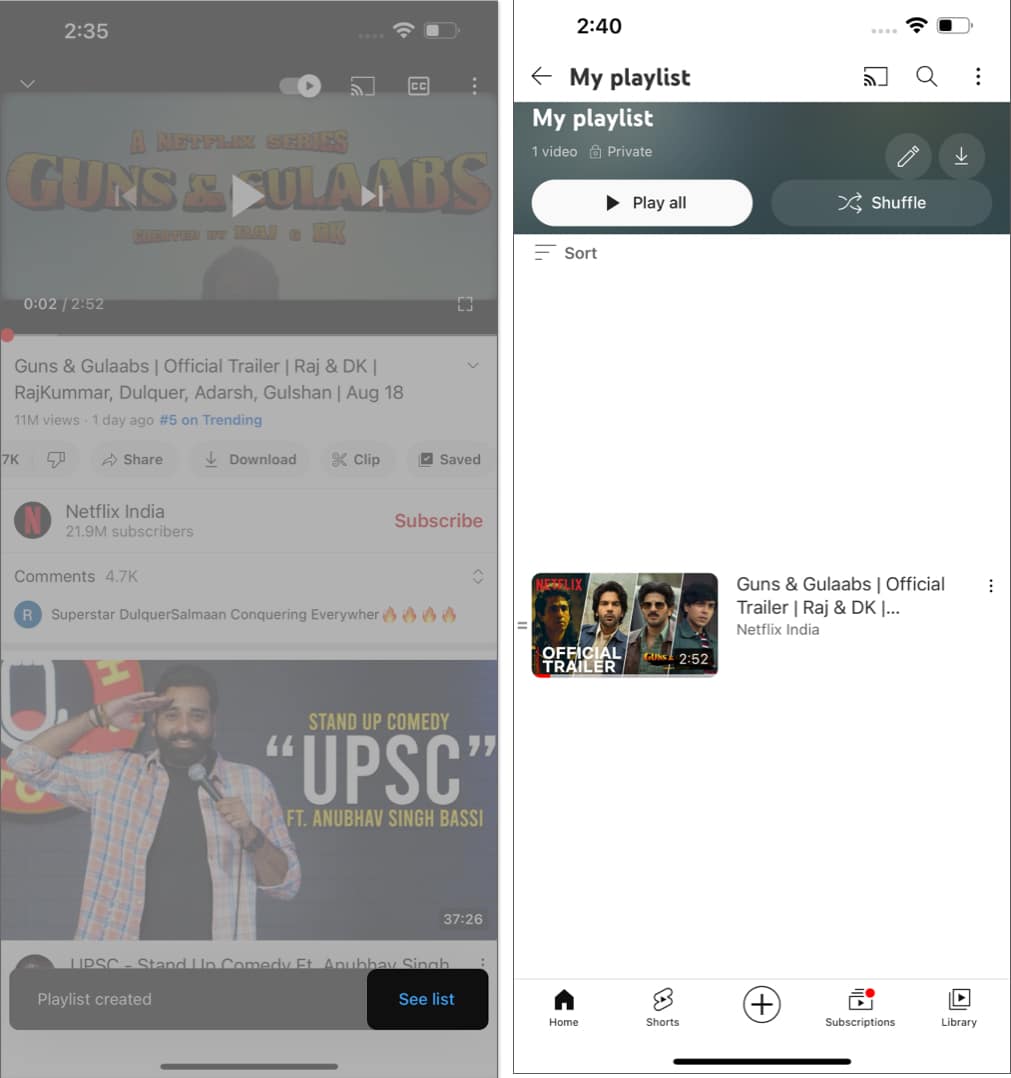
Készíts YouTube lejátszási listát a Shorts alkalmazásból iPhone-on vagy iPaden
- Indítsa el a YouTube-ot iPhone-on → Koppintson a Shorts elemre a folytatáshoz.
- Amikor egy rövid videóval találkozik, érintse meg a hárompontos ikont a képernyő jobb felső sarkában.
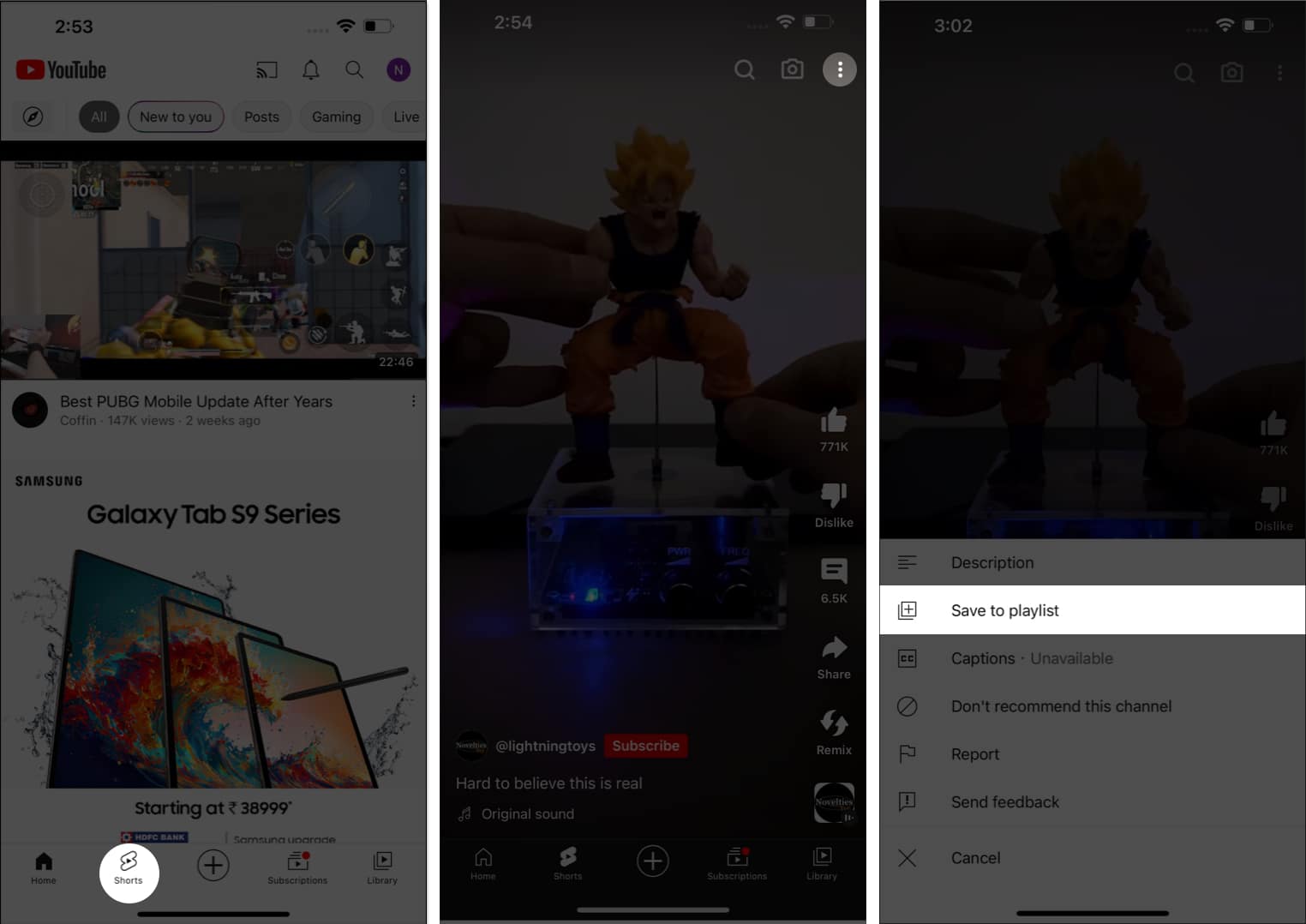
- Válassza a Mentés lejátszási listára lehetőséget.
- Itt kiválaszthat egy korábban létrehozott lejátszási listát, vagy kiválaszthat egy új lejátszási listát, amint azt fentebb tárgyaltuk.
- Ha el szeretné menteni a rövidfilmet egy meglévő lejátszási listába, egyszerűen válassza ki, és érintse meg a Kész gombot.
- Mentés után válassza a Könyvtár lehetőséget, és válassza ki a lejátszási listát.
- Itt megtalálhatja az elmentett rövidfilmet.
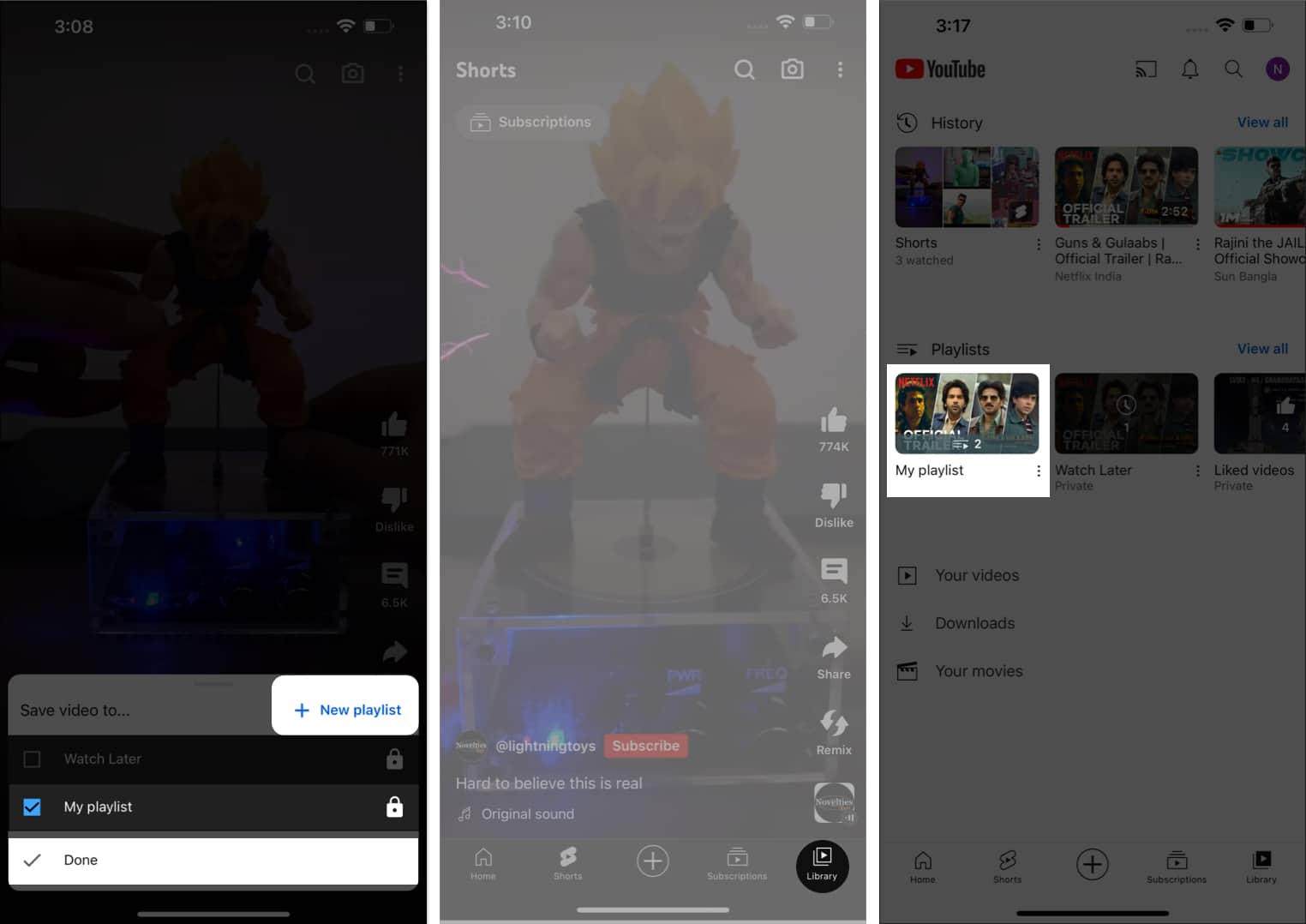
- Alternatív megoldásként, ha el szeretné menteni a rövid részt egy új lejátszási listában, kövesse a fenti 5–9. lépéseket.
Hozzon létre lejátszási listát az iPhone vagy iPad Könyvtár lapjáról
- A YouTube kezdőképernyőjén lépjen a Könyvtár elemre.
- Válassza az Új lejátszási lista lehetőséget a Lejátszási lista menüben.
- Itt megtekintheti a YouTube-on nemrég megtekintett összes videóját.
- Válasszon ki egy vagy több videót ízlése szerint, és nyomja meg a Tovább gombot.
- Adja meg a lejátszási listát, és válassza ki a titkosítás szintjét.
- Érintse meg a Létrehozás gombot a folyamat befejezéséhez.
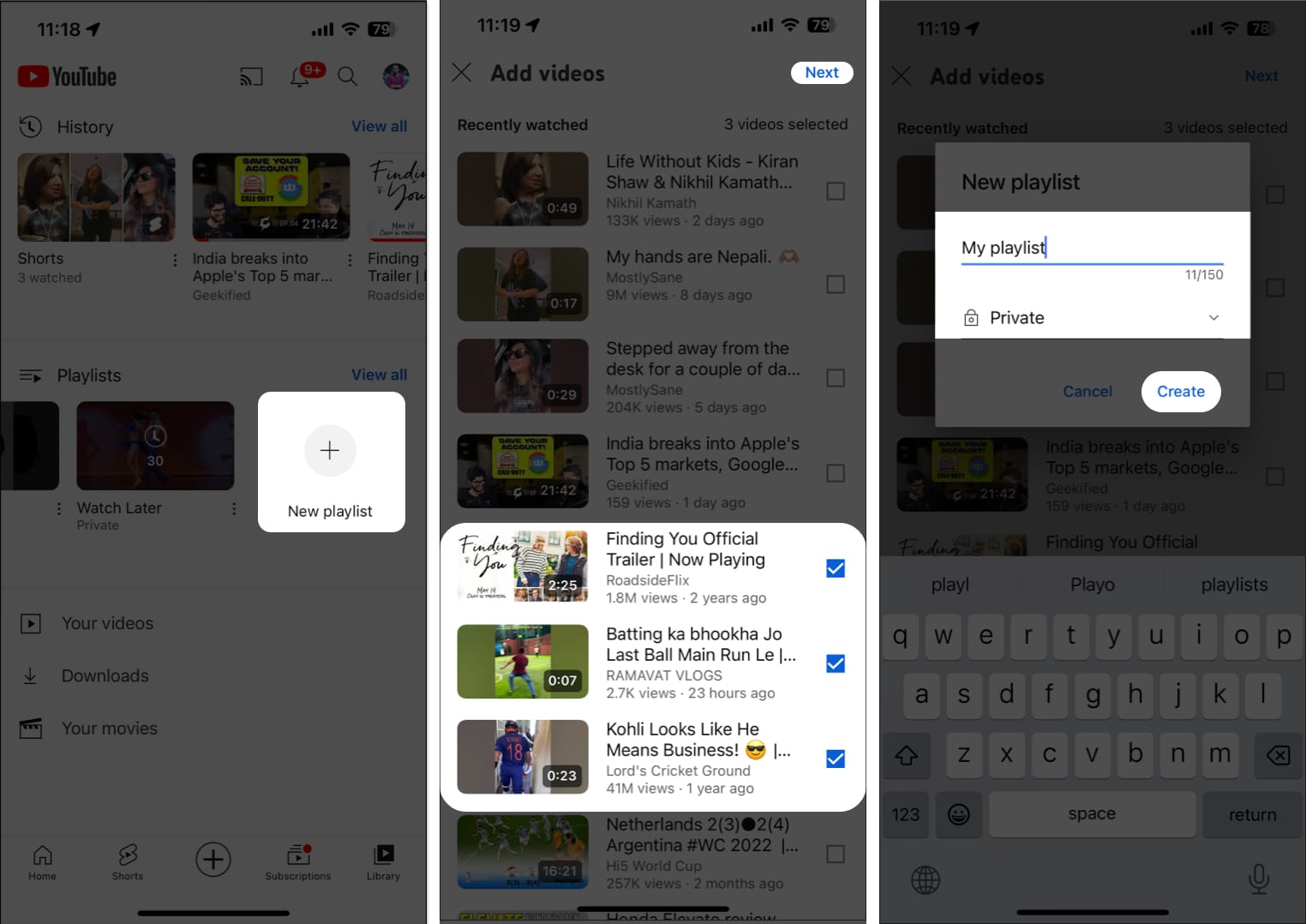
Most már indulhat.
A YouTube lejátszási lista kezelése iPhone-on vagy iPaden
Amikor YouTube-lejátszási listák létrehozásáról és kezeléséről van szó iPhone-on vagy iPaden, néhány tényezőt figyelembe kell vennie. Kövesse az alábbi lépéseket a YouTube lejátszási listák hatékony kezeléséhez iPhone vagy iPad készülékén, mint egy profi.
YouTube lejátszási lista rendezése videó típusa szerint iPhone készüléken
- Bármely korábban létrehozott lejátszási listához hozzáférhet.
- Érintse meg a Rendezés lehetőséget a képernyő bal felső sarkában.
- Válassza ki az igényeinek megfelelő szűrőformátumot.
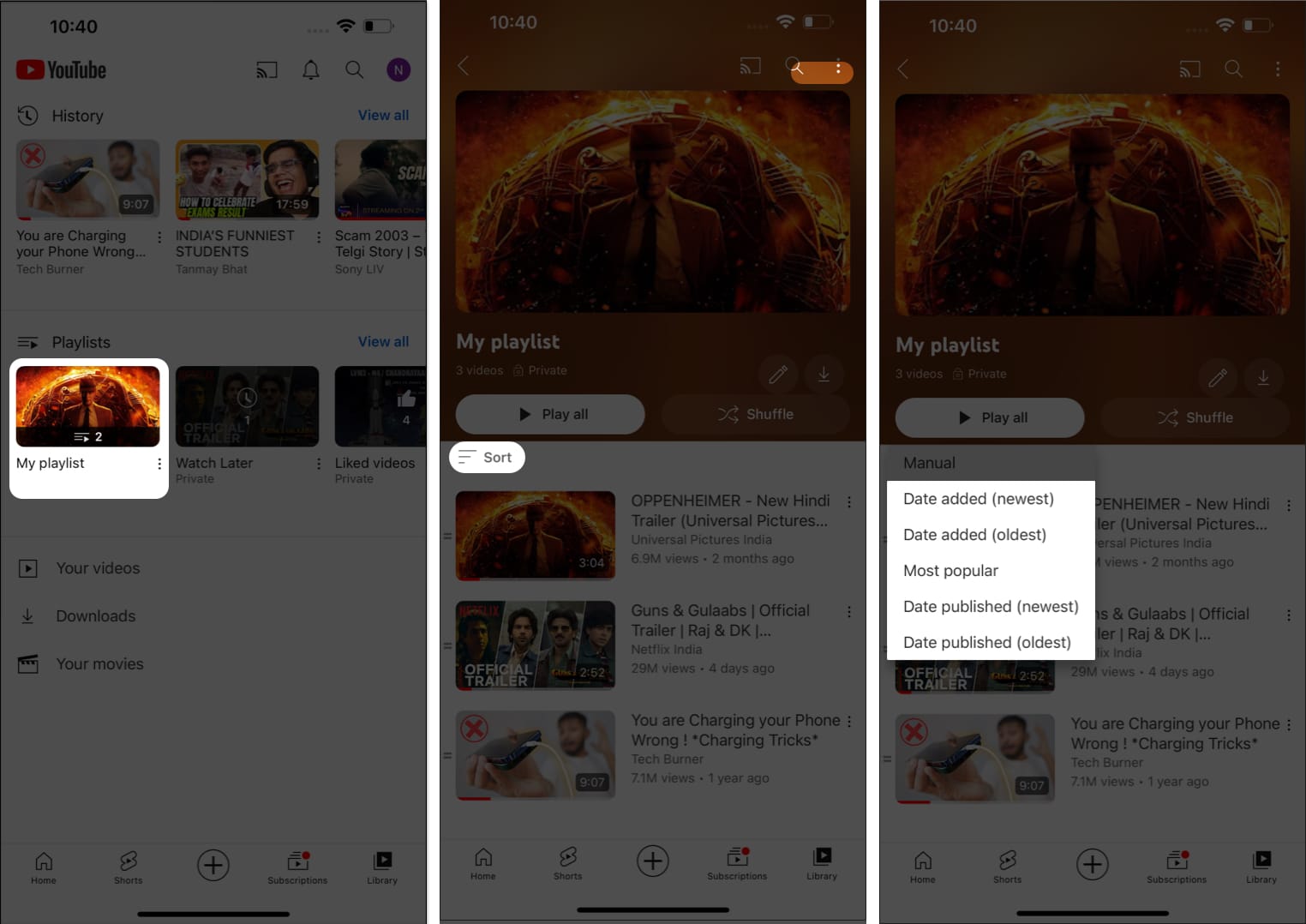
- Ebben az esetben a lejátszási listán lévő videók ennek megfelelően átrendeződnek.
A YouTube lejátszási lista átrendezése iPhone-on
- Nyisd meg a YouTube-ot, és nyissa meg a kiválasztott mentett lejátszási listát.
- Tartsa lenyomva a szendvics ikont a videók mellett, és egyszerűen húzza át a kívánt videót.
- Ezt követően tetszés szerint elhelyezheti a videókat a lejátszási listán.
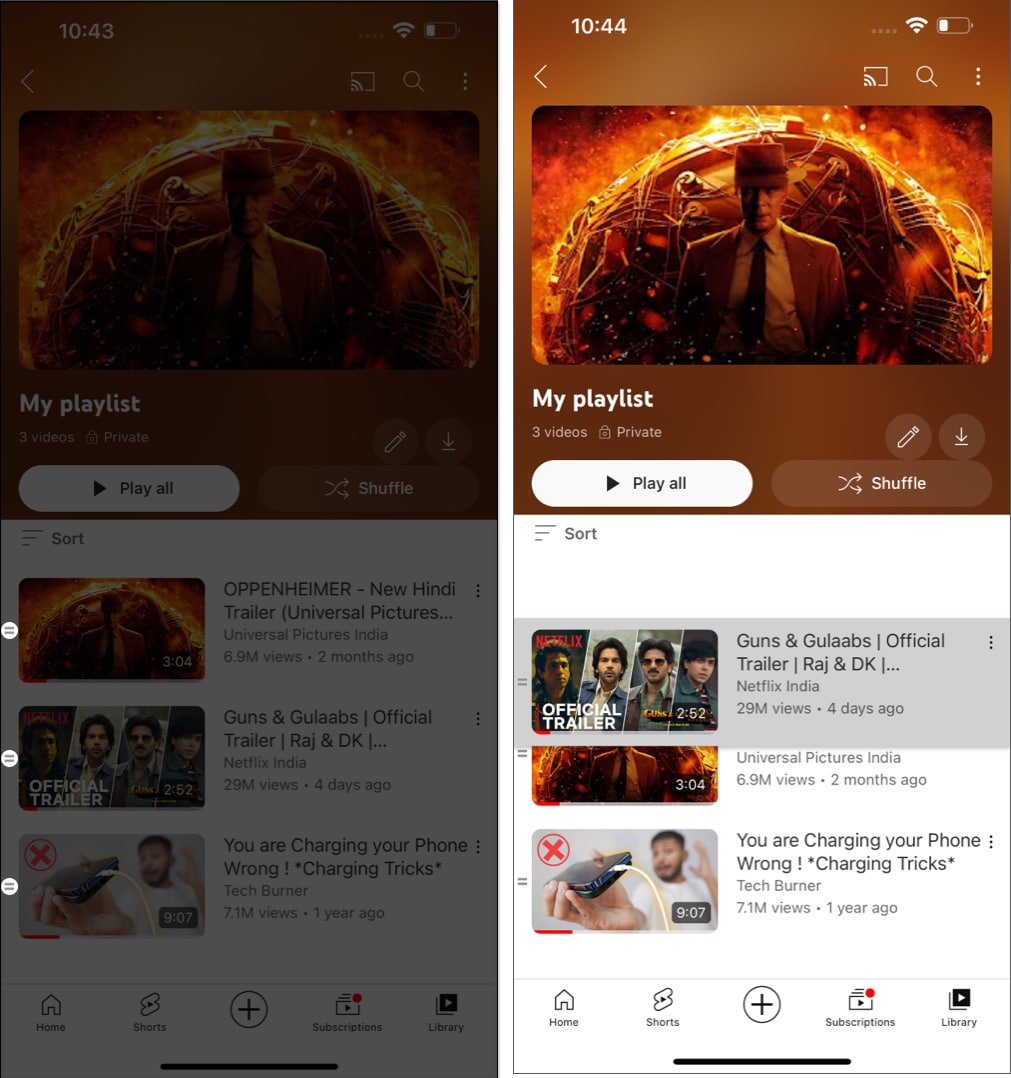
YouTube lejátszási lista szerkesztése iPhone-on
- Lépjen a YouTube → Könyvtár → Lejátszási lista menüpontra.
- Koppintson a ceruza ikonra.
- Mostantól saját igényei szerint módosíthatja a címet, hozzáadhat leírást vagy módosíthatja az adatvédelmi beállításokat.
- Ha minden készen van, koppintson a Mentés gombra.
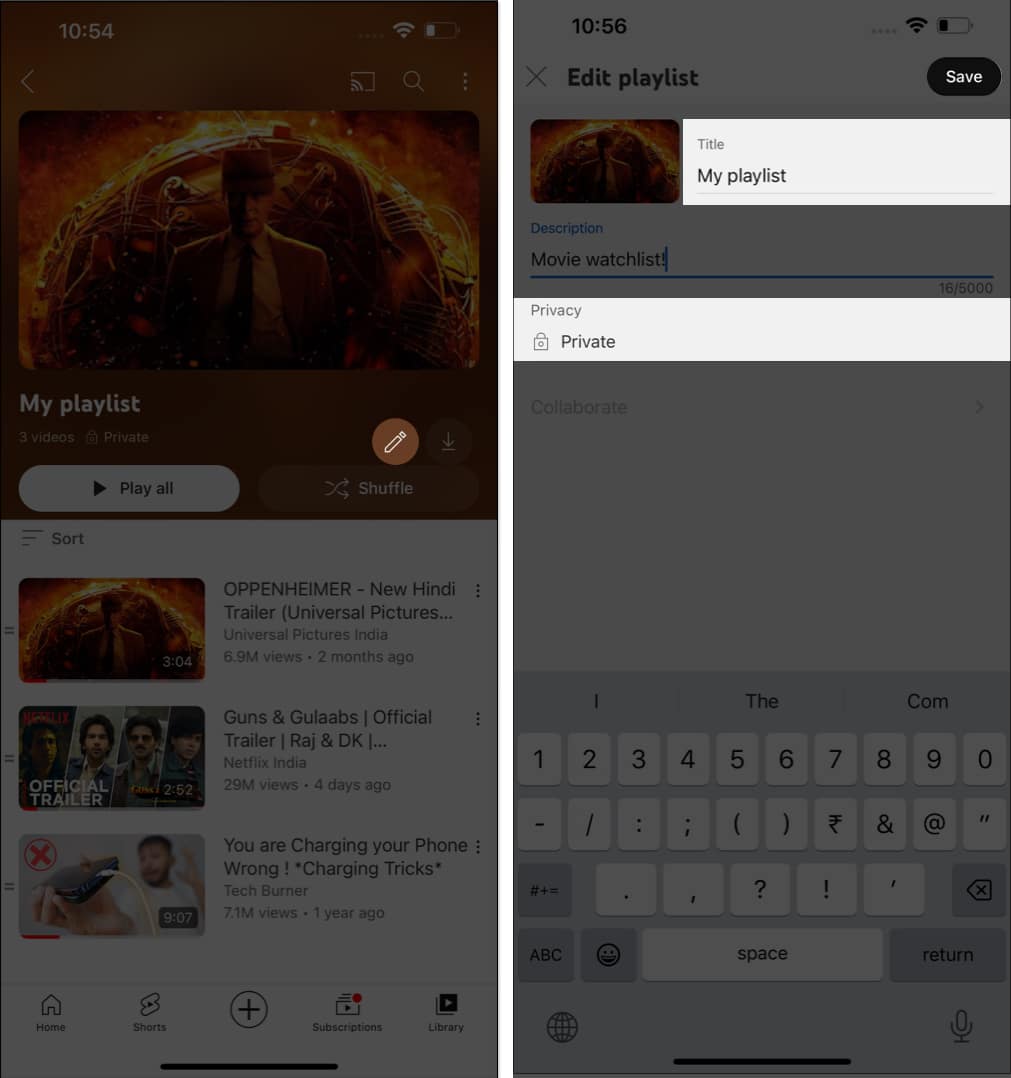
Ez ennyire egyszerű.
Töltsön le videókat a YouTube lejátszási listáiról iPhone vagy iPad készülékére
- Nyisson meg egy kívánt lejátszási listát.
- Érintse meg a letöltés ikont a jobb felső sarokban azok számára, akik a teljes lejátszási listát szeretnék letölteni.
- Ha egyetlen videót szeretne letölteni, koppintson a videó melletti hárompontos ikonra.
- Válassza a Videó letöltése lehetőséget.
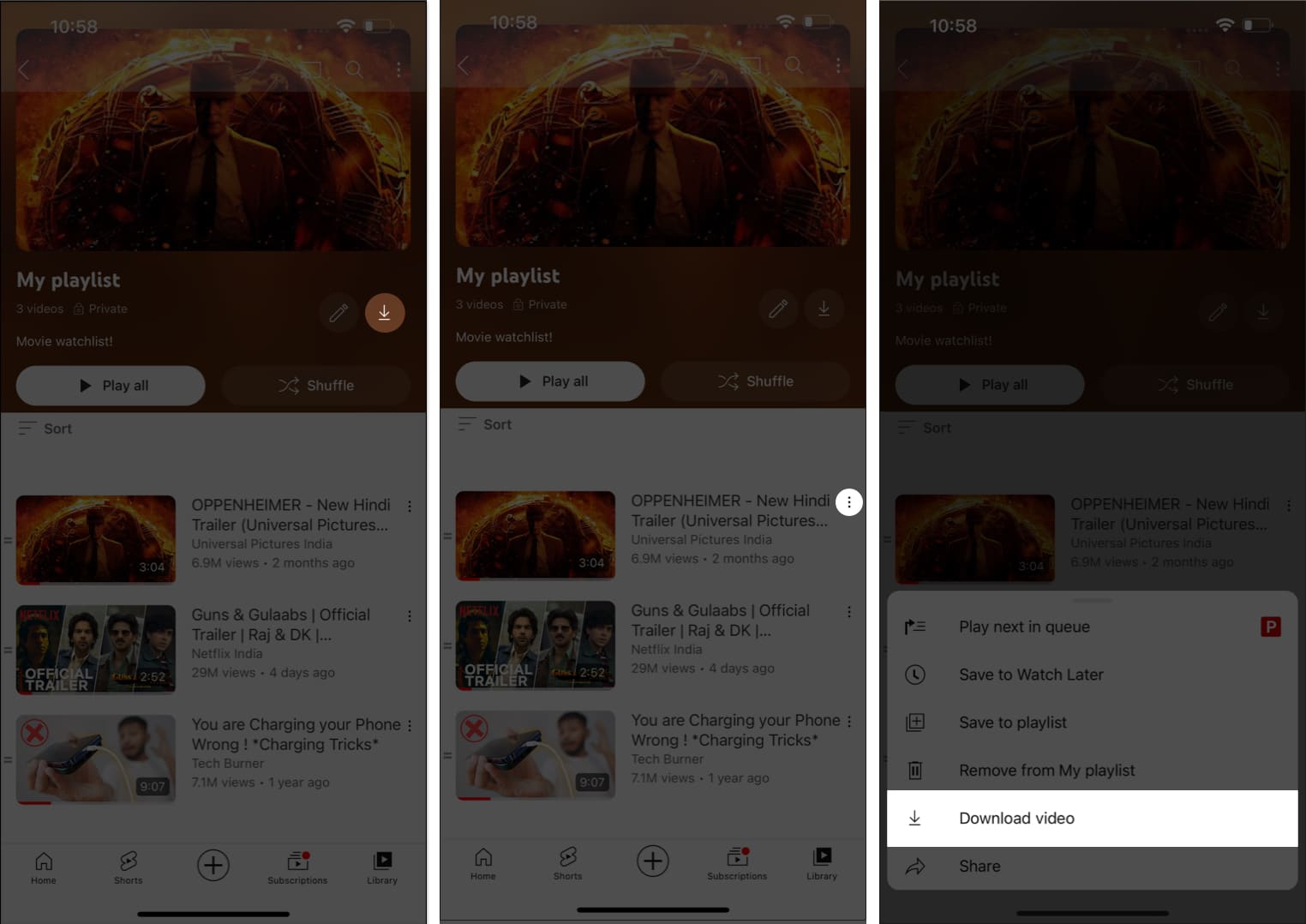
YouTube lejátszási lista törlése iPhone vagy iPad készüléken
Most, hogy már mindenre szüksége van egy YouTube lejátszási lista létrehozásához és rendszerezéséhez, zárjuk le oktatóanyagunkat egy egyszerű útmutatóval, amellyel könnyedén törölheti azt.
1. módszer:
- Lépjen a YouTube → Könyvtár → Lejátszási lista elemre.
- Egyszerűen nyomja meg és tartsa lenyomva egy adott lejátszási listát → Nyomja meg a Törlés gombot → Ismét érintse meg a Törlés gombot, amikor a rendszer kéri.
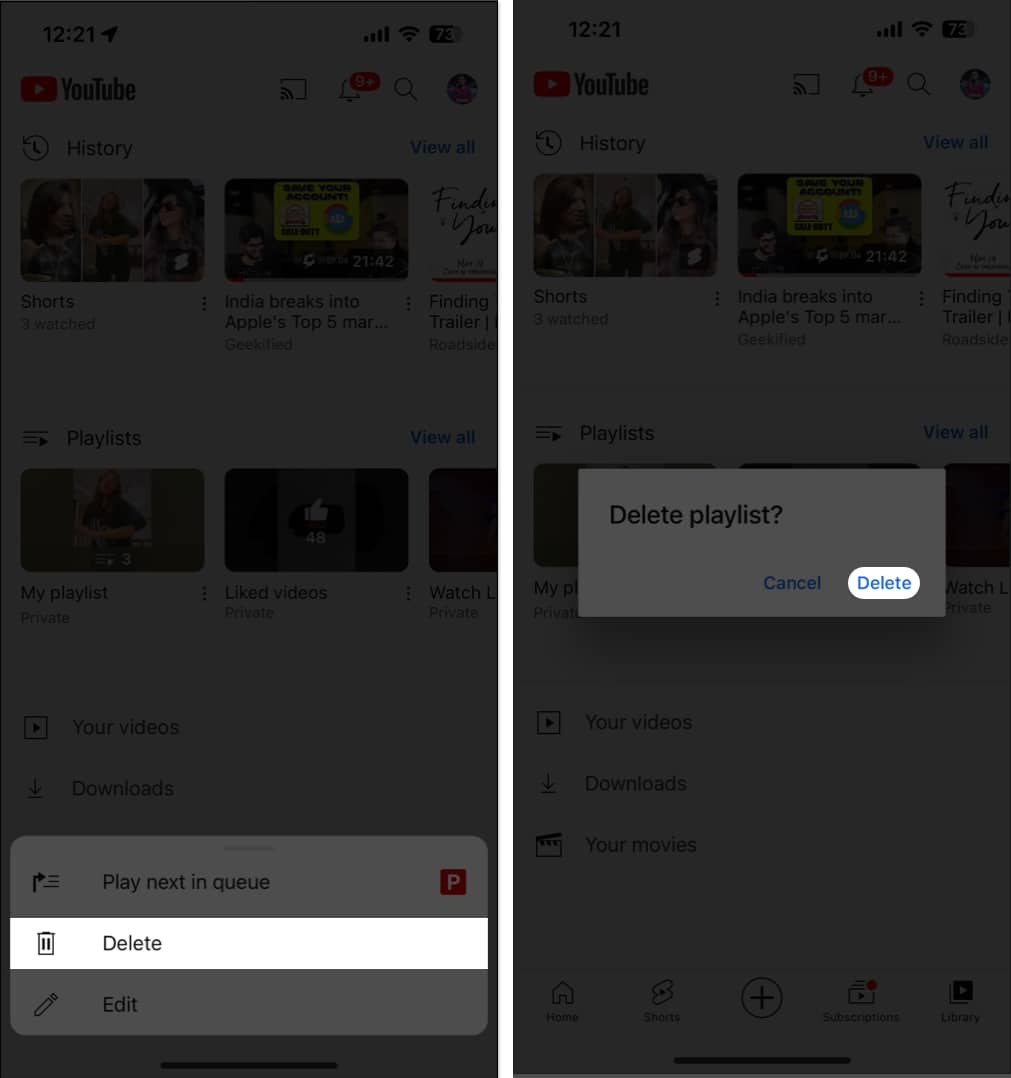
2. módszer:
- Alternatív megoldásként érintse meg a hárompontos ikont a jobb felső sarokban.
- A folytatáshoz válassza a Lejátszási lista törlése lehetőséget.
- Nyomja meg a Törlés gombot, amikor a rendszer felszólítja a befejezésre.
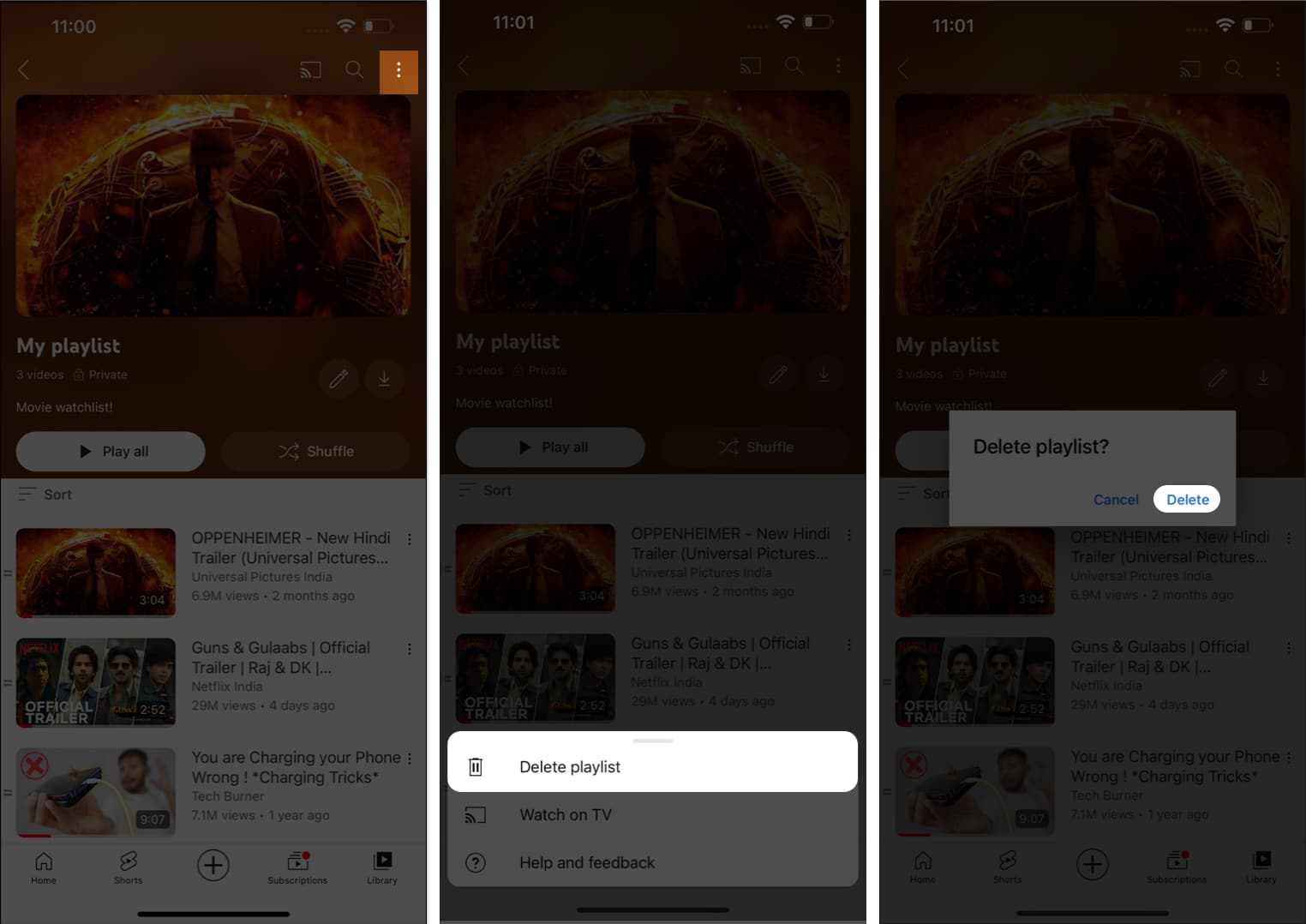
Távolítsa el a videókat a YouTube lejátszási listáról iPhone-on vagy iPaden
- Keresse meg a kívánt lejátszási listát a YouTube-on.
-
Csúsztassa balra az eltávolítani kívánt videót.
- A videó törléséhez nyomja meg a tároló ikont.
- Másik megoldásként érintse meg a hárompontos ikont, és válassza az Eltávolítás a lejátszási listámból lehetőséget.
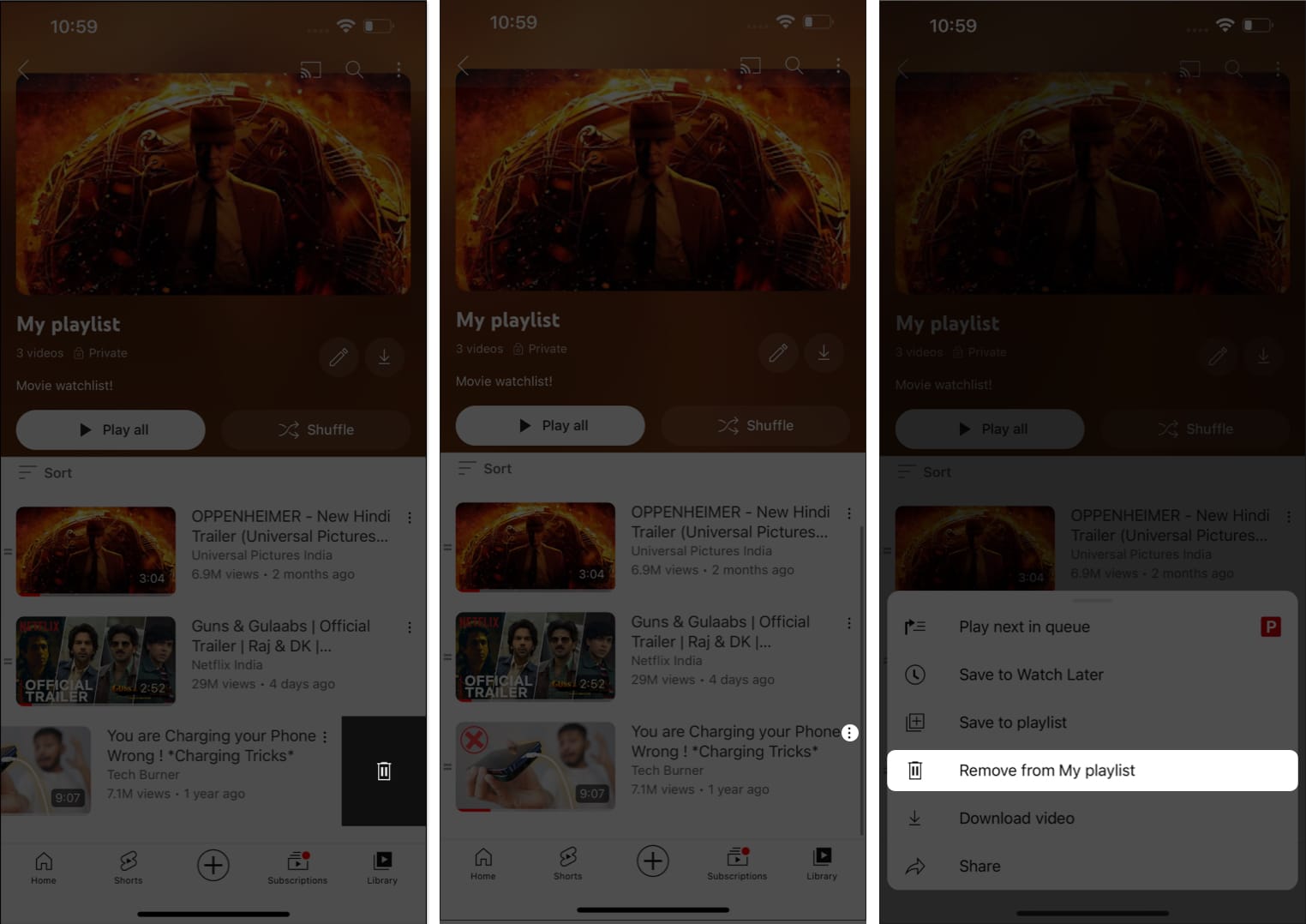
A lejátszási lista URL-címe és címe többé nem lesz látható és nem kereshető a YouTube Analytics szolgáltatásban, ha törlöd a lejátszási listát. A lejátszási listához társított adatok, például a nézési idő azonban továbbra is szerepelni fognak a szélesebb körű jelentésekben, anélkül, hogy a törölt lejátszási listához kapcsolódnának.
Ezenkívül kövesse részletes útmutatónkat, ha törölni szeretné YouTube-keresési és megtekintési előzményeit iPhone-on.
GYIK
Sajnos a YouTube iOS-alkalmazás jelenleg nem támogatja az együttműködésen alapuló lejátszási listák létrehozását. Létrehozhat lejátszási listákat, és megoszthatja azokat másokkal, de az egyidejű együttműködés nem érhető el mobileszközökön.
`Ha meg szeretné osztani YouTube lejátszási listáját másokkal iPhone vagy iPad készülékén, nyissa meg a lejátszási listát, koppintson a három függőleges pontra (beállítások menü), és válassza a „Megosztás” lehetőséget. Válassza ki a kívánt megosztási módot, például másolja ki a linket, vagy ossza meg közösségi médián vagy üzenetküldő alkalmazásokon keresztül.
Szerezz személyes YouTube lejátszási listát, mint egy profi!
Gratulálunk! Elsajátítottad a YouTube lejátszási listák létrehozásának és kezelésének művészetét iPhone-on és iPaden. A lejátszási listák erejének kiaknázásával szorgalmasan átalakíthatod a YouTube-on tapasztalt és tartalmak megosztásának módját, saját szórakoztató központodmá alakítva azt.
Köszönöm hogy elolvastad. Kérjük, szánjon egy percet, hogy kommentálja gondolatait az alábbi megjegyzésekben.
Olvass tovább:
- A legjobb YouTube alternatívák iPhone-hoz
- Hogyan találja meg YouTube-megjegyzéseit
- YouTube-videó megosztása egy adott időpontban iPhone-on és asztali számítógépen
Szerző profilja

Yash
Yash egy motivált egyéniség, aki rajong a technológia és annak világunkra gyakorolt hatása iránt. Célja, hogy oktasson és tájékoztasson másokat a technológia legújabb vívmányairól, és arról, hogy ezek miként szolgálhatnak a társadalom javára. Egybehangzóan mélyen elmerült az animékben és a Marvel Cinematic Universe-ban, ha nem is ír.